iPhone(アイフォン)を使っていて「もしかしてウイルスに感染したかも?」、「iPhoneでも何らかのウイルス対策が必要なのでは…」と不安になったことはありませんか?そんなときに気になるのが、ウイルスチェックを無料で行う方法ですよね!
iPhoneは比較的安全な設計がされていますが、それでも完璧ではありません。悪質なサイトやアプリによって、知らぬ間に感染してしまう可能性もゼロではないのです。そんなときに役立つのが、ウイルス感染したiPhoneの特長を知ることや、具体的な感染の確認方法を実践することです!
この記事では、iPhoneのウイルスチェックを無料で行うための具体的なステップや、信頼できるおすすめアプリをご紹介します。さらに、もし感染が疑われた場合の対策や、ウイルスバスターは必要かどうかについても分かりやすく解説していきますので、ぜひ最後までチェックしてみてくださいね!
- iPhoneのウイルス感染の特長や見分け方
- ウイルスチェックを無料で行う具体的な方法
- 安全に使えるおすすめアプリの情報
- 感染が疑われたときの効果的な対策方法
iPhoneのウィルスチェックを無料で行う方法を紹介!ウイルスバスターは必要か?
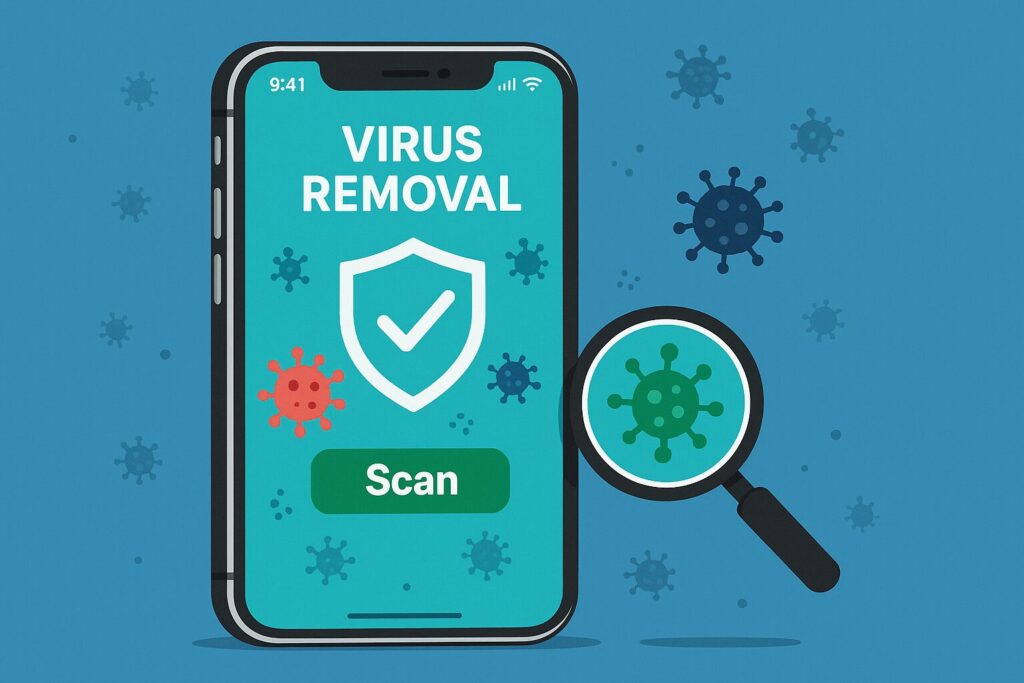
iPhoneはウイルスに感染することがある?
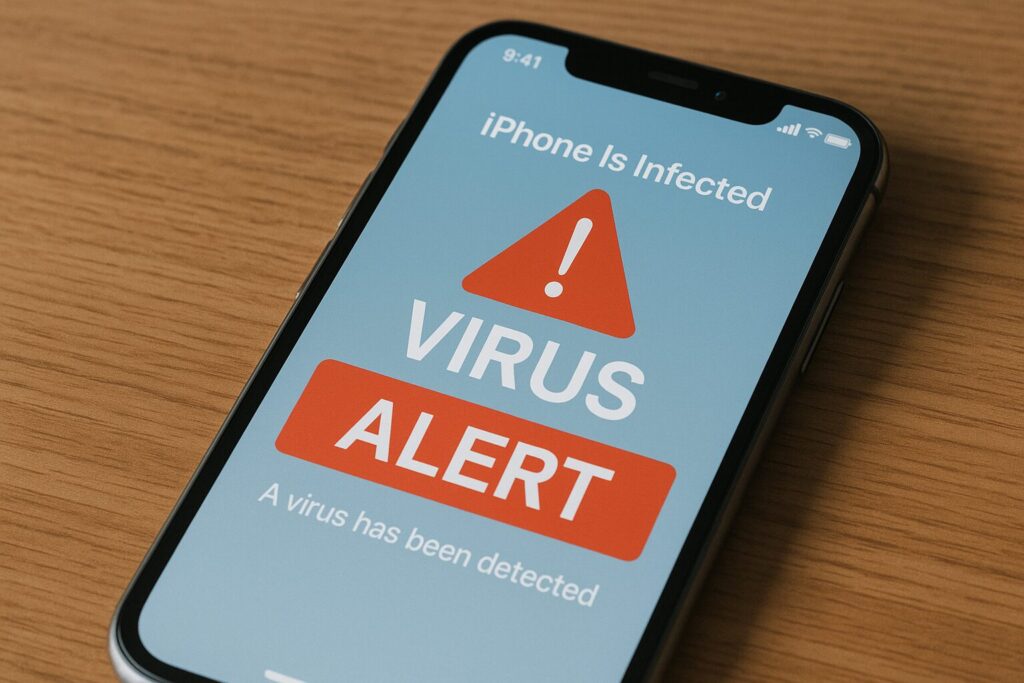
iPhoneはセキュリティに優れたスマートフォンとして知られていますが、「絶対にウイルスに感染しない」とは言い切れません。AppleはiOSに厳しいアプリ審査やサンドボックス構造を導入しており、不正なプログラムがシステムに入り込むのを防いでいます。しかし、それでもまれに感染のリスクが生じるケースがあります。
iPhoneがウイルスに感染する可能性があるのは、以下のような状況です。
- 脱獄(ジェイルブレイク)を行っている
Appleの公式な制限を解除する行為で、非公式アプリのインストールが可能になります。ただし、それによりiOSのセキュリティ機能が無効化され、悪意あるプログラムが入り込みやすくなります。 - フィッシングサイトにアクセスした
見た目は本物そっくりな偽サイトにログイン情報を入力すると、ウイルスではなくとも個人情報が流出してしまうことがあります。 - 不審なプロファイルのインストール
特定のアプリやVPNを利用する際に、プロファイルのインストールを求められることがあります。正規の提供元でない場合、意図しない設定変更や情報の抜き取りが行われることもあるため注意が必要です。
ただし、通常の使い方をしているiPhoneユーザーが、App Storeからアプリをダウンロードし、怪しいリンクを踏まない限り、ウイルス感染のリスクは非常に低いとされています。
気をつけていても不安が拭えない方は、定期的にセキュリティ状況をチェックする習慣を持つことが大切です! 特に、バッテリーの異常な消耗や不明なアプリの表示など、普段と異なる動作を見つけた際は、何かの兆候かもしれません。
過度に心配する必要はありませんが、「iPhoneだから安全」と思い込みすぎず、基本的なセキュリティ対策は忘れずに行いましょう。
ウイルス感染したiPhoneの特長

iPhoneはセキュリティに優れた設計がされていますが、油断は禁物です。外部リンクのクリックや構成プロファイルのインストールなどをきっかけに、ウイルスやマルウェアに近い動作をするアプリに影響されることもあります。ここでは、iPhoneがウイルスや不正なプログラムに感染している可能性があるときに見られる特長について、具体的にご紹介します。
感染の兆候は意外と身近に現れる
以下のような現象が頻繁に見られる場合、何かしらの問題が発生している可能性があります。
- バッテリーの減りが異常に早い
普段と変わらない使い方なのにバッテリーが急激に減る場合、バックグラウンドで不審な動作が行われている可能性があります。 - 見覚えのないアプリが存在する
自分でインストールした記憶がないアプリが急にホーム画面に現れていたら要注意。特に、App Store以外からのアプリには注意が必要です。 - 広告が突然増える
SafariなどでWebサイトを開いた際、やたらと広告が表示されたり、警告ポップアップが頻繁に出るようになったら、何らかのスクリプトに感染している恐れがあります。 - 動作が重くなった・フリーズが増えた
アプリの起動に時間がかかったり、ホーム画面でのフリーズが多発するのは、内部処理に影響が出ているサインかもしれません。 - Wi-Fiやモバイル通信の異常な使用量
通信量が明らかに多くなっている場合、不正な通信が行われている可能性があります。設定からアプリごとの通信量をチェックしてみましょう。
よくある「感染の誤解」にも注意
以下のようなケースは、ウイルス感染ではないのに「ウイルスにやられたかも…」と誤解しやすいポイントです。
| 状態 | 実際の原因 |
|---|---|
| 急にポップアップが出る | Web広告や偽のセキュリティ警告であることが多い |
| バッテリーが熱を持つ | 長時間の使用や高負荷アプリによるものが大半 |
| Safariの動作が不安定 | キャッシュや履歴の蓄積が原因のことも |
iPhoneに何らかの異常を感じた場合、まずは冷静に上記の特長が見られるかをチェックしてみましょう。そして、原因が明確でない場合は早めにAppleのサポート窓口に相談することをおすすめします。症状を把握しておくことが、正しい対処への第一歩となりますよ!
ウイルスチェックを無料で行う方法
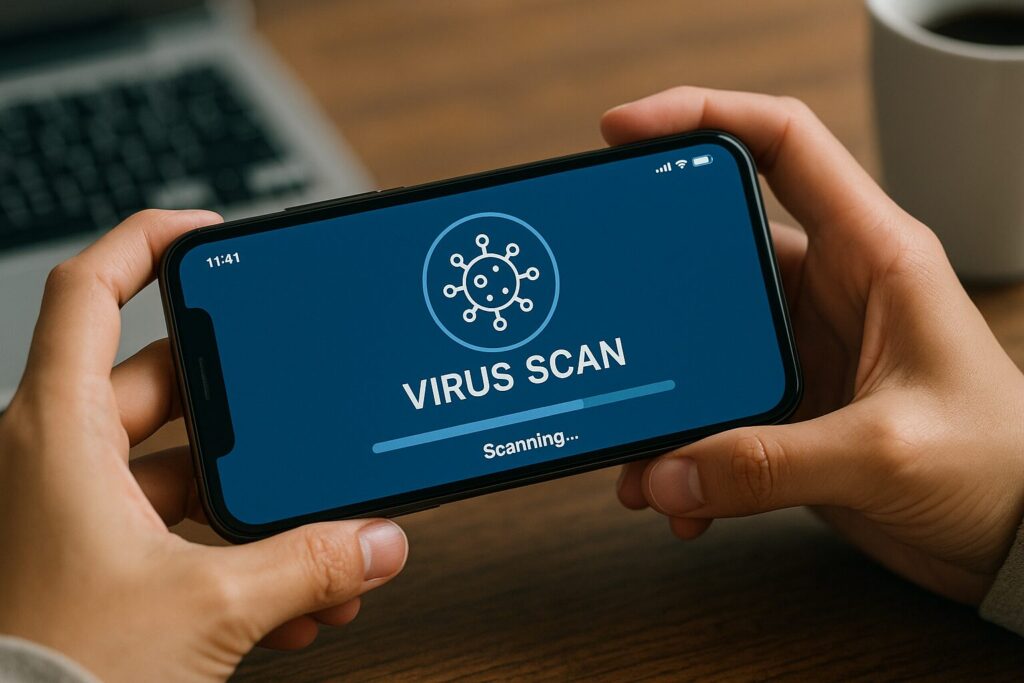
iPhoneに不審な動きがあったとき、「お金をかけずにウイルスチェックをする方法はないかな?」と思う方は多いのではないでしょうか。安心してください!iPhoneでは、いくつかの手順を踏むことで、無料でもウイルスの有無を確認できます。
まず覚えておきたいのは、Apple公式では「iOS向けのウイルススキャンアプリ」は提供されていません。iPhoneの構造上、一般的なウイルス対策ソフトのように端末内部をスキャンすることはできないのです。ですが、以下のような方法で、不審な動作をチェックすることは可能です。
無料でできるウイルスチェックの基本方法
以下のような確認ポイントを順にチェックしてみましょう。
- バッテリー消費の異常
最近、バッテリーの減りが早くなったと感じる場合、不審なアプリがバックグラウンドで動作している可能性があります。
→【設定】>【バッテリー】からアプリごとの使用状況を確認できます。 - 見覚えのないアプリの有無
自分でインストールした覚えがないアプリが表示されている場合は注意が必要です。一度、全アプリを見直してみましょう。 - Safariの挙動チェック
ブラウザが勝手にページを開いたり、警告メッセージが頻繁に出るといった挙動があれば、履歴やキャッシュを削除することで改善することがあります。
→【設定】>【Safari】>【履歴とWebサイトデータを消去】 - プロファイルの確認
不正な構成プロファイルがインストールされていないか確認しておきましょう。
→【設定】>【一般】>【VPNとデバイス管理】
無料アプリの活用方法
直接的なウイルススキャンはできなくても、iPhoneの状態をモニタリングしてくれる無料アプリを活用する方法もあります。ただし、App Storeで評価の高いアプリを選ぶようにしましょう。以下のような用途のアプリがあります。
| アプリの種類 | 役割例 |
|---|---|
| システムモニター系アプリ | バッテリーやストレージの使用状況を確認 |
| 広告ブロックアプリ | 怪しいWeb広告の表示を抑制 |
※アプリを使う際は、提供元が信頼できるかどうかをしっかり確認することが大切です!
不安を感じたときには、これらの方法で一度セルフチェックしてみましょう。それでも解決しない場合や不審な挙動が続く場合は、Appleサポートに相談するのが安心です。無料でできることでも、しっかり確認すれば多くのトラブルを未然に防ぐことができますよ。
ウイルス対策におすすめのアプリ4選!

iPhoneはセキュリティ性能が高いとはいえ、100%安全とは限りません。もしものリスクに備えるなら、信頼できるウイルス対策アプリをインストールしておくのが安心です。今回は、無料で使えるおすすめのウイルス対策アプリを4つ、丁寧にご紹介します。どれも初心者でも使いやすく、iPhoneをより安全に保つために役立ちますよ!
1. Avast Mobile Security(アバスト モバイルセキュリティ)
Avastは世界的に有名なセキュリティソフトで、iPhone版も高評価!ウイルス対策だけでなく、プライバシー保護にも強いのが魅力です。
主な機能
- Wi-Fiセキュリティ診断
- データ漏洩チェッカー
- 写真の保護(フォトボールト)
不正アクセスのリスクを下げたい方や、外出先でフリーWi-Fiをよく使う方にピッタリです。無料版でも基本的な保護機能はしっかり搭載されています!
2. Avira Mobile Security(アビラ モバイルセキュリティ)
ドイツ発のセキュリティアプリで、使いやすさと軽快な動作が人気です。シンプルな操作画面なので、初めての方にもおすすめ!
主な機能
- ウイルススキャン
- 通信の暗号化(VPN機能)
- 通知管理
- メールアドレスの漏洩チェック
特にメールをよく使う方には、漏洩チェック機能が安心感を与えてくれます。アプリは日本語にも対応しており、使い勝手も良好です!
3. あんしんセキュリティ(NTTドコモ提供)
ドコモユーザーにはおなじみのセキュリティアプリ。iPhoneでもしっかり対応しており、スマホの操作に慣れていない方にもわかりやすい設計です。
主な機能
- ウイルス・危険サイトのブロック
- 危険Wi-Fiへの接続警告
- 盗難・紛失時の位置情報検索
スマホ初心者やシニア世代の方にとっても安心できる内容になっていて、ドコモユーザーならサポート体制も整っていてさらに心強いですよ!
4. AVG Mobile Security(エーブイジー モバイルセキュリティ)
こちらもAvastと同じく有名なセキュリティ企業が提供するアプリです。直感的に操作できるインターフェースで、誰でも簡単に使えます!
主な機能
- 写真やファイルの保護
- Wi-Fiの安全性チェック
- 身元保護(ID監視)
シンプルながらもしっかりしたセキュリティ機能が揃っていて、iPhoneのセキュリティ対策を初めて行う方にも安心です!
それぞれのアプリには特徴がありますが、共通して言えるのは「使いやすく、無料でもしっかり守ってくれる」という点です。iPhoneを使っているなら、まずは1つ試してみるだけでも大きな安心につながりますよ!自分の使い方やニーズに合ったアプリを選んで、日常的にセキュリティ意識を高めていきましょう!
無料でできるチェックの注意点
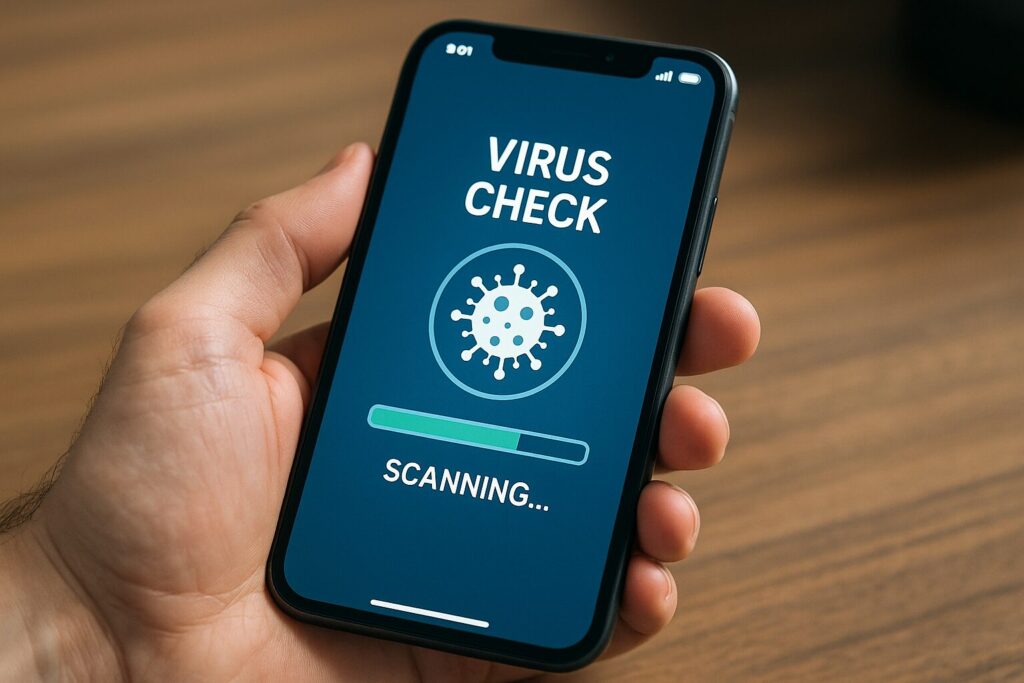
iPhoneのウイルスチェックを無料で行えるのは嬉しいポイントですが、「無料だからこそ注意すべき点」もいくつか存在します。間違った方法や不正確な情報に頼ってしまうと、かえって不安が増したり、誤った判断につながることもあります。正しく安全にチェックを行うために、以下のポイントを意識してみましょう!
無料チェックを行う際の注意点一覧
- 公式な情報に基づいて確認すること
インターネット上には、誤ったセキュリティ情報や不安を煽るような投稿も少なくありません。Appleの公式サポートページや信頼できるセキュリティサイトを参考にするのが安心です。 - 診断サイトやチェックツールに注意
「iPhoneを即時診断!」といった無料チェックサイトの中には、偽の警告を表示し、有料サービスに誘導する目的のものも存在します。アプリをインストールさせようとするページは特に慎重に扱いましょう。 - 設定項目の操作ミスに気をつける
ウイルスチェックとして設定を見直す際、誤って重要な機能をオフにしてしまうことも。たとえば「VPNとデバイス管理」内のプロファイル削除や、「Safari」の履歴消去などは、内容を理解してから操作することが大切です。 - 不安を煽るポップアップに反応しない
ブラウザ上に「ウイルスに感染しました!」と突然表示される場合がありますが、ほとんどが偽物です。焦ってリンクをタップせず、まずはSafariの履歴やデータをクリアするようにしましょう。
不安な場合は無理をしないことも大切
「無料でチェックできるから」と自分だけで判断しようとすると、逆に状況が悪化することもあります。端末の動作が明らかにおかしい、設定の変更が難しいと感じた場合は、無理せずAppleサポートに相談するのが一番確実です!
少し面倒に感じるかもしれませんが、正しい知識を持ってチェックすれば、余計な心配をせずに安心してiPhoneを使い続けられますよ。無料であっても、しっかり正しい方法を選びましょう!
iPhoneのウィルスチェックを無料で行う方法と、ウイルスバスターは必要かについて解説

感染したらどうすればいい?ウイルスバスターは必要?

iPhoneがウイルスやマルウェアに感染したかもしれない…そんな不安を感じたら、冷静に行動することが大切です。焦って誤った対応をすると、かえってトラブルが悪化する可能性もあるため、順を追って確実に対処していきましょう。ここでは、感染が疑われる場合の基本的な対処法と、「ウイルスバスター」などのセキュリティアプリの必要性についてもご紹介します。
感染が疑われるときに行うべき対処法
まずは、次のような対応を試してみてください。
- 不審なアプリを削除する
自分でインストールしていない、または使用していないアプリがある場合は削除しましょう。App Store以外からインストールされたアプリは特に要注意です。 - 構成プロファイルを確認する
「設定」→「一般」→「VPNとデバイス管理」に不明なプロファイルが入っていないか確認してください。不正なプロファイルは削除しましょう。 - Safariの履歴とWebサイトデータを消去する
ポップアップ広告が頻繁に出る場合、履歴の中に悪質なスクリプトが残っていることがあります。Safariの設定から「履歴とWebサイトデータを消去」しましょう。 - iPhoneを再起動する
一時的な不具合の場合、再起動することで改善することもあります。動作が重い、アプリが落ちやすいなどの症状に効果的です。 - 初期化(工場出荷時の状態にリセット)
どうしても不安が消えない、動作に異常が続く場合は初期化が有効です。ただし、必ずバックアップを取ってから実行しましょう。
ウイルスバスターはiPhoneに必要?
「ウイルスバスター モバイル」のようなセキュリティアプリを入れるべきか悩んでいる方も多いと思います。iPhoneの仕組み上、アプリが他のアプリにアクセスできない設計になっており、ウイルス感染リスクは低めです。
ただし、フィッシングサイトへのアクセス防止やWi-Fi接続時のセキュリティチェックなど、補助的な機能は役立ちます。無料プランでも最低限の保護が受けられるため、不安がある方は導入を検討するのも良いでしょう。また、上記で紹介したような無料で使用できるセキュリティアプリを使うのもおすすめです。
| セキュリティアプリでできること | 備考 |
|---|---|
| フィッシング詐欺の警告 | Safariの保護強化に有効 |
| 公共Wi-Fiの安全性チェック | カフェや駅で便利 |
| 個人情報の漏洩監視 | メールアドレスの流出チェックなど |
感染を防ぐ日常的な対策

iPhoneは他のスマートフォンに比べてセキュリティ性が高いと言われていますが、ウイルスや不正アクセスを完全に防げるわけではありません。だからこそ、日頃からのちょっとした習慣が、感染リスクを大きく減らす鍵になります。ここでは、誰でもすぐに実践できる「日常的な対策」をご紹介します。
普段の行動を見直すことが最大の予防策!
意識せずに行っている操作や設定が、実はリスクを生んでいることもあるんです。以下の対策をぜひ生活に取り入れてみてください。
- 公式アプリストア以外からインストールしない
iPhoneではApp Store以外からアプリをインストールすることは原則できませんが、構成プロファイルなどを通じて外部アプリが入り込む場合もあります。公式以外のリンクや案内には警戒を! - 不審なリンクは絶対にクリックしない
SMSやメール、SNSで届くリンクには要注意。「Appleからの通知に見える」メッセージでも、偽物のことが少なくありません。リンクを開く前に一呼吸置いて、送り主を確認しましょう。 - iOSは常に最新版にアップデートする
アップデートには新機能の追加だけでなく、セキュリティの脆弱性を修正する意味もあります。面倒に感じても、こまめに更新しておくことで安全性がグッと高まります。 - フリーWi-Fiの利用は慎重に
公共のWi-Fiは便利ですが、悪意のある第三者が盗聴やデータの傍受を行う可能性もあります。利用する際はVPNの使用や、ログイン情報を入力しないなどの対策を取りましょう。
さらに安心のためのちょっとした工夫
次のような小さな設定変更も、セキュリティ強化に効果があります。
| 対策内容 | 方法 | メリット |
|---|---|---|
| Safariの「詐欺Webサイトの警告」機能を有効にする | 設定 > Safari > 詐欺Webサイトの警告をON | フィッシング詐欺の被害防止に役立つ |
| Face ID・パスコードの設定を厳しくする | 設定 > Face IDとパスコード | 不正な端末操作を防ぐ |
| 定期的なバックアップを取る | iCloudやiTunesを活用 | 万が一のトラブルでも復旧が可能 |
最後に:油断せず「疑う」ことが大切
感染を防ぐ最大のポイントは、「大丈夫だろう」と思わず、ちょっとした違和感を見逃さないことです。スマホは日常生活に欠かせない存在だからこそ、安全に使い続けるために、日頃の行動や設定を見直しておきましょう。難しいことはありません! 「気をつける」「確認する」この2つの習慣だけでも、ぐっと安心感が変わりますよ。
iPhoneのウィルスチェックを無料で行う方法と、ウイルスバスターは必要かについて総括
記事のポイントをまとめます。
- iPhoneは基本的にセキュリティが高く、通常の使い方ではウイルス感染のリスクは低い
- 脱獄(ジェイルブレイク)を行うとウイルス感染のリスクが大幅に上がる
- フィッシングサイトや偽の構成プロファイルには注意が必要
- バッテリーの異常な消耗は不審なアプリの動作による可能性がある
- 見覚えのないアプリが突然表示された場合は要注意
- Safariの警告ポップアップや広告の急増は感染のサインかもしれない
- 動作が重い・フリーズが増えるなども不正な動作の兆候と考えられる
- iPhoneではウイルススキャンアプリは存在せず、設定からの手動チェックが基本
- 「設定 > バッテリー」などでアプリごとの使用状況を確認可能
- 「設定 > Safari」から履歴・キャッシュの削除で動作改善が見込める
- 「VPNとデバイス管理」で構成プロファイルの確認・削除が必要
- 無料で使えるセキュリティ補助アプリ(Norton, Aviraなど)の活用が有効
- 無料診断サイトや偽アラートには十分な注意が必要
- 異常が続く場合は自力で解決しようとせずAppleサポートへ相談すべき
- 日常的にiOSを最新に保ち、不審なリンクやアプリを避けることが最大の防御策
iPhoneのウイルス感染は珍しいとはいえ、完全に安心というわけではありません。万が一に備えて、ウイルス感染の特長を知り、無料でできるチェック方法やおすすめアプリを活用して、日頃から対策しておくことが大切です。定期的な確認と注意を忘れず、大切なiPhoneを守っていきましょう。少しの工夫で安心が手に入りますよ!
ご覧いただきありがとうございました。

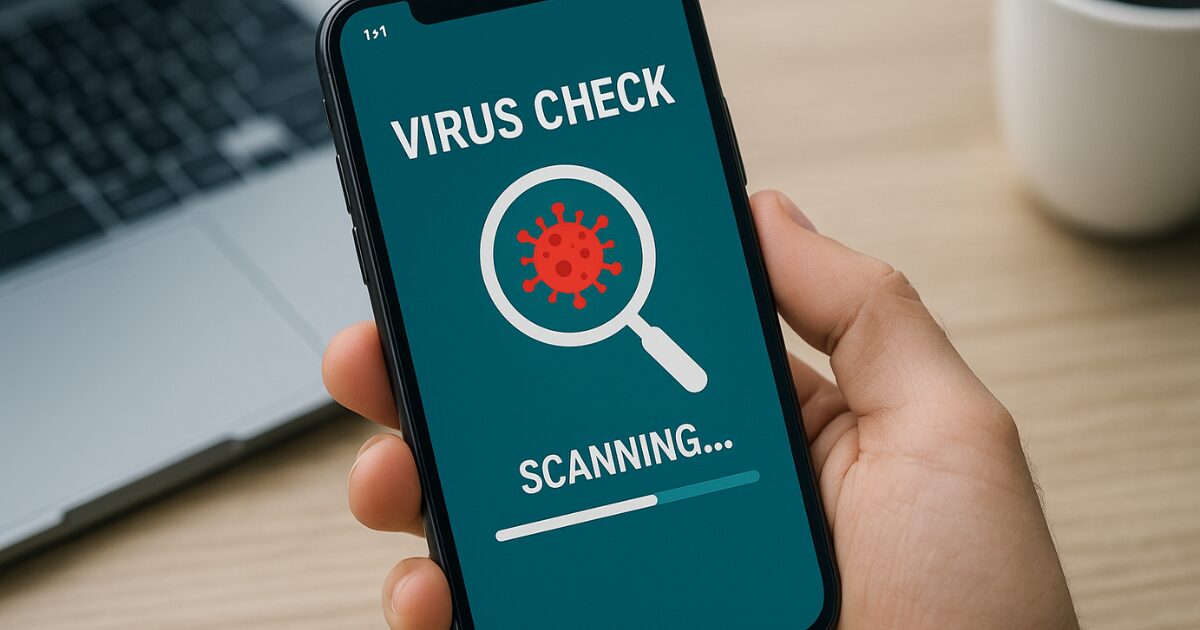

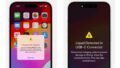
コメント